Cara Membetulkan Tiada Bunyi dalam Rakaman Skrin pada iPhone
Kami mendapati ramai pengguna iPhone menghadapi masalah dengan rakaman skrin. Laporan mengatakan bahawa tiada bunyi ditangkap dalam klip rakaman skrin pada iPhone.
Potensi sebab isu ini mungkin disebabkan oleh gangguan teknikal dalam iPhone, beberapa isu dengan apl yang tidak menangkap bunyi, mikrofon tidak didayakan untuk rakaman skrin, iPhone mungkin berada dalam mod senyap, dsb.
Jika anda juga menghadapi masalah yang sama pada iPhone anda, jangan risau. Selepas menganalisis faktor yang dinyatakan dalam artikel ini, kami telah menemui beberapa pembetulan penyelesaian masalah terbaik.
Ia diterangkan dengan baik menggunakan langkah mudah dalam siaran di bawah.
Betulkan 1 – Dayakan pilihan mikrofon untuk rakaman skrin
Langkah 1: Mula-mula lancarkan skrin Pusat Kawalan pada iPhone anda.
Langkah 2: Kemudian cari pilihan "Rakaman Skrin" dalam skrin Pusat Kawalan dan tekan lama.
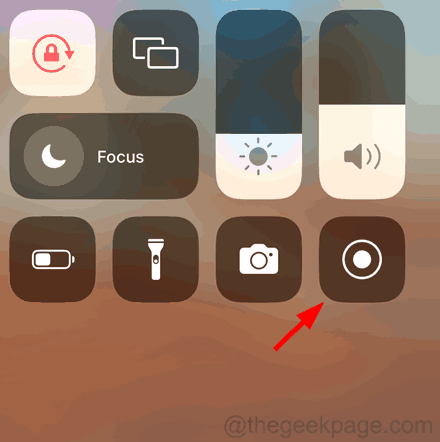
NOTA – Jika anda tidak menemui pilihan rakaman skrin, pergi ke Tetapan > Klik tanda tambah untuk menambah rakaman skrin.
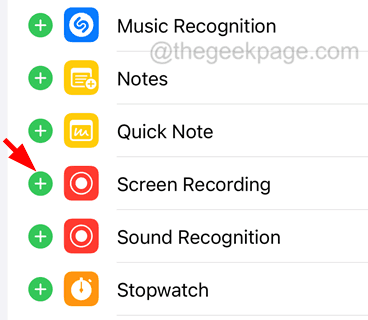
Langkah 3: Dengan menekan lama pada pilihan rakaman skrin, anda akan melihat tetingkap tetapan rakaman skrin pada skrin anda.
Langkah 4: Semak sama ada pilihan mikrofon di bahagian bawah dihidupkan.
Langkah 5: Jika ia tidak didayakan , ketiknya untuk dayakan nya dan pilihan Mikrofon bertukar menjadi jingga-merah.
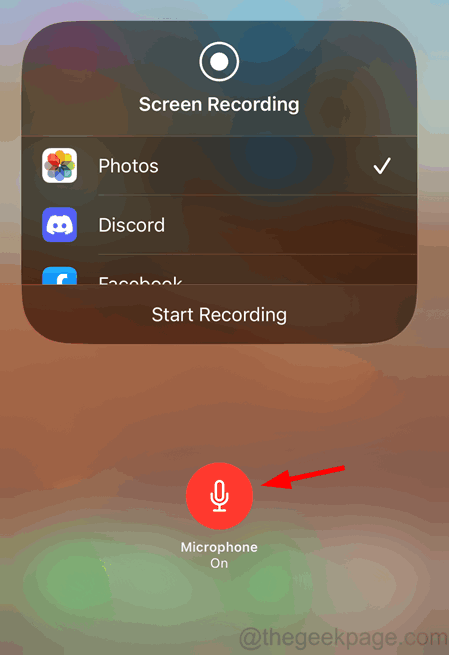
Selepas itu, anda boleh cuba merakam skrin anda untuk melihat sama ada itu menyelesaikan masalah.
Betulkan 2 – Pastikan iPhone tidak dalam mod Senyap atau Jangan Ganggu
Jika iPhone anda berada dalam mod Senyap atau mod Jangan Ganggu, apabila anda merakam skrin pada iPhone anda, ia tidak dapat menangkap bunyi. Jadi, ikuti langkah di bawah untuk memastikan iPhone anda tidak diredamkan.
Langkah 1: Togol suis mod Ring/Silent di sisi iPhone untuk meletakkan iPhone dalam mod deringan.
Langkah 2: Setelah ini selesai, buka skrin Pusat Kawalan pada iPhone anda dengan meleret ke bawah dari sudut kanan atas skrin iPhone anda.
Langkah 3: Sekarang klik pada pilihan Fokus seperti yang ditunjukkan di bawah.
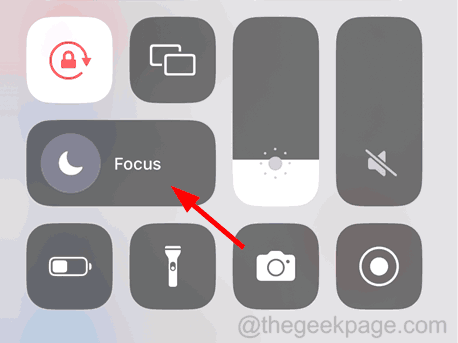
Langkah 4: Di sini anda perlu memastikan bahawa pilihan Jangan Ganggu tidak didayakan seperti yang ditunjukkan dalam imej klik padanya.
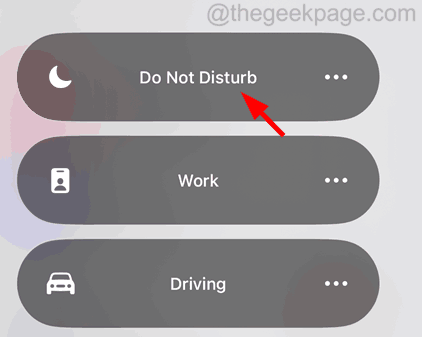
Betulkan 3 – Paksa Mulakan Semula iPhone
Langkah 1: Tekan dan lepaskan butang Naikkan Kelantangan.
Langkah 2: Kemudian tekan dan biarkan butang Kurangkan Kelantangan.
Langkah 3: Selepas itu, tekan dan tahan butang Kuasa iPhone anda.
Langkah 4: Apabila anda melihat logo Apple logo pada skrin, lepaskan butang Kuasa.
Langkah 5: Daya ini memulakan semula iPhone.
Betulkan 4 – Mulakan semula apl semasa merakam skrin
Langkah 1: Dalam kaedah ini, anda perlu memulakan rakaman skrin terlebih dahulu.
Langkah 2: Untuk melakukan ini, anda perlu membuka skrin Pusat Kawalan dengan meleret ke bawah pada sebelah kanan skrin iPhone anda.
Langkah 3: Sebaik sahaja anda mendapat skrin Pusat Kawalan, klik pada pilihan Rakaman di bahagian bawah skrin seperti yang ditunjukkan dalam tangkapan skrin di bawah.
Langkah 4: Dalam masa 3-4 saat, ia akan mula merakam skrin.
Langkah 5: Sekarang, anda perlu melancarkan penukar apl dengan meleret skrin iPhone anda secara menyerong dari sudut kiri bawah ke kanan.
Langkah 6: Cari apl yang tidak menangkap bunyi dan tutup paksa dengan meleret ke atas.
NOTA – Rakaman skrin harus diteruskan semasa anda melakukan ini. Jangan berhenti.
Langkah 7: Selepas menutup apl, buka semula apl daripada skrin utama.
Langkah 8: Teruskan merakam apl.
Langkah 9: Setelah selesai, anda boleh menghentikan rakaman dan memangkas bahagian yang tidak diperlukan daripada klip rakaman.
Atas ialah kandungan terperinci Cara Membetulkan Tiada Bunyi dalam Rakaman Skrin pada iPhone. Untuk maklumat lanjut, sila ikut artikel berkaitan lain di laman web China PHP!

Alat AI Hot

Undresser.AI Undress
Apl berkuasa AI untuk mencipta foto bogel yang realistik

AI Clothes Remover
Alat AI dalam talian untuk mengeluarkan pakaian daripada foto.

Undress AI Tool
Gambar buka pakaian secara percuma

Clothoff.io
Penyingkiran pakaian AI

AI Hentai Generator
Menjana ai hentai secara percuma.

Artikel Panas

Alat panas

Notepad++7.3.1
Editor kod yang mudah digunakan dan percuma

SublimeText3 versi Cina
Versi Cina, sangat mudah digunakan

Hantar Studio 13.0.1
Persekitaran pembangunan bersepadu PHP yang berkuasa

Dreamweaver CS6
Alat pembangunan web visual

SublimeText3 versi Mac
Perisian penyuntingan kod peringkat Tuhan (SublimeText3)

Topik panas
 1377
1377
 52
52
 Bagaimana untuk menjadikan Peta Google sebagai peta lalai dalam iPhone
Apr 17, 2024 pm 07:34 PM
Bagaimana untuk menjadikan Peta Google sebagai peta lalai dalam iPhone
Apr 17, 2024 pm 07:34 PM
Peta lalai pada iPhone ialah Peta, pembekal geolokasi proprietari Apple. Walaupun peta semakin baik, ia tidak berfungsi dengan baik di luar Amerika Syarikat. Ia tiada apa-apa untuk ditawarkan berbanding Peta Google. Dalam artikel ini, kami membincangkan langkah yang boleh dilaksanakan untuk menggunakan Peta Google untuk menjadi peta lalai pada iPhone anda. Cara Menjadikan Peta Google Peta Lalai dalam iPhone Menetapkan Peta Google sebagai aplikasi peta lalai pada telefon anda adalah lebih mudah daripada yang anda fikirkan. Ikut langkah di bawah – Langkah prasyarat – Anda mesti memasang Gmail pada telefon anda. Langkah 1 – Buka AppStore. Langkah 2 – Cari “Gmail”. Langkah 3 – Klik di sebelah apl Gmail
 ID Apple ini belum lagi digunakan dalam iTunes Store: Betulkan
Jun 10, 2024 pm 05:42 PM
ID Apple ini belum lagi digunakan dalam iTunes Store: Betulkan
Jun 10, 2024 pm 05:42 PM
Apabila log masuk ke iTunesStore menggunakan AppleID, ralat ini mengatakan "AppleID ini belum digunakan dalam iTunesStore" mungkin dilemparkan pada skrin. Tiada mesej ralat yang perlu dibimbangkan, anda boleh membetulkannya dengan mengikuti set penyelesaian ini. Betulkan 1 – Tukar Alamat Penghantaran Sebab utama gesaan ini muncul di iTunes Store ialah anda tidak mempunyai alamat yang betul dalam profil AppleID anda. Langkah 1 – Pertama, buka Tetapan iPhone pada iPhone anda. Langkah 2 – AppleID harus berada di atas semua tetapan lain. Jadi, bukalah. Langkah 3 – Setelah sampai, buka pilihan “Pembayaran & Penghantaran”. Langkah 4 – Sahkan akses anda menggunakan Face ID. langkah
 Langkah-langkah untuk menaik taraf kepada versi terkini WeChat (Kuasai kaedah naik taraf kepada versi terkini WeChat dengan mudah)
Jun 01, 2024 pm 10:24 PM
Langkah-langkah untuk menaik taraf kepada versi terkini WeChat (Kuasai kaedah naik taraf kepada versi terkini WeChat dengan mudah)
Jun 01, 2024 pm 10:24 PM
WeChat ialah salah satu platform media sosial di China yang melancarkan versi baharu secara berterusan untuk memberikan pengalaman pengguna yang lebih baik. Menaik taraf WeChat kepada versi terkini adalah sangat penting untuk terus berhubung dengan keluarga dan rakan sekerja, untuk terus berhubung dengan rakan dan untuk mengikuti perkembangan terkini. 1. Fahami ciri dan penambahbaikan versi terkini adalah sangat penting untuk memahami ciri dan penambahbaikan versi terkini sebelum menaik taraf WeChat. Untuk peningkatan prestasi dan pembetulan pepijat, anda boleh mengetahui tentang pelbagai ciri baharu yang dibawa oleh versi baharu dengan menyemak nota kemas kini di tapak web atau gedung aplikasi rasmi WeChat. 2. Semak versi WeChat semasa Kami perlu menyemak versi WeChat yang sedang dipasang pada telefon bimbit sebelum menaik taraf WeChat. Klik untuk membuka aplikasi WeChat "Saya" dan kemudian pilih menu "Perihal" di mana anda boleh melihat nombor versi WeChat semasa. 3. Buka apl
 Apl Shazam tidak berfungsi dalam iPhone: Betulkan
Jun 08, 2024 pm 12:36 PM
Apl Shazam tidak berfungsi dalam iPhone: Betulkan
Jun 08, 2024 pm 12:36 PM
Menghadapi masalah dengan apl Shazam pada iPhone? Shazam membantu anda mencari lagu dengan mendengarnya. Walau bagaimanapun, jika Shazam tidak berfungsi dengan betul atau tidak mengenali lagu itu, anda perlu menyelesaikannya secara manual. Membaiki apl Shazam tidak akan mengambil masa yang lama. Jadi, tanpa membuang masa lagi, ikut langkah di bawah untuk menyelesaikan isu dengan aplikasi Shazam. Betulkan 1 – Lumpuhkan Ciri Teks Tebal Teks tebal pada iPhone mungkin menjadi sebab mengapa Shazam tidak berfungsi dengan betul. Langkah 1 – Anda hanya boleh melakukan ini daripada tetapan iPhone anda. Jadi, bukalah. Langkah 2 - Seterusnya, buka tetapan "Paparan & Kecerahan" di sana. Langkah 3 - Jika anda mendapati bahawa "Teks Tebal" didayakan
 Tangkapan skrin iPhone tidak berfungsi: Cara membetulkannya
May 03, 2024 pm 09:16 PM
Tangkapan skrin iPhone tidak berfungsi: Cara membetulkannya
May 03, 2024 pm 09:16 PM
Ciri tangkapan skrin tidak berfungsi pada iPhone anda? Mengambil tangkapan skrin adalah sangat mudah kerana anda hanya perlu menahan butang Naik Kelantangan dan butang Kuasa pada masa yang sama untuk meraih skrin telefon anda. Walau bagaimanapun, terdapat cara lain untuk menangkap bingkai pada peranti. Betulkan 1 – Menggunakan Assistive Touch Ambil tangkapan skrin menggunakan ciri Assistive Touch. Langkah 1 – Pergi ke tetapan telefon anda. Langkah 2 – Seterusnya, ketik untuk membuka tetapan Kebolehcapaian. Langkah 3 – Buka tetapan Sentuh. Langkah 4 – Seterusnya, buka tetapan Assistive Touch. Langkah 5 – Hidupkan Sentuhan Bantu pada telefon anda. Langkah 6 – Buka “Sesuaikan Menu Teratas” untuk mengaksesnya. Langkah 7 – Sekarang anda hanya perlu memautkan mana-mana fungsi ini ke tangkapan skrin anda. Jadi klik pada yang pertama
 Isu zum Safari pada iPhone: Inilah penyelesaiannya
Apr 20, 2024 am 08:08 AM
Isu zum Safari pada iPhone: Inilah penyelesaiannya
Apr 20, 2024 am 08:08 AM
Jika anda tidak mempunyai kawalan ke atas tahap zum dalam Safari, menyelesaikan sesuatu boleh menjadi sukar. Jadi jika Safari kelihatan dizum keluar, itu mungkin menjadi masalah untuk anda. Berikut ialah beberapa cara anda boleh membetulkan isu zum kecil ini dalam Safari. 1. Pembesaran kursor: Pilih "Paparan" > "Pembesaran kursor" dalam bar menu Safari. Ini akan menjadikan kursor lebih kelihatan pada skrin, menjadikannya lebih mudah untuk dikawal. 2. Gerakkan tetikus: Ini mungkin kedengaran mudah, tetapi kadangkala hanya menggerakkan tetikus ke lokasi lain pada skrin boleh mengembalikannya ke saiz normal secara automatik. 3. Gunakan Pintasan Papan Kekunci Betulkan 1 – Tetapkan Semula Tahap Zum Anda boleh mengawal tahap zum terus daripada penyemak imbas Safari. Langkah 1 – Apabila anda berada di Safari
 Cara melaraskan warna apabila skrin bertukar menjadi hitam dan putih Pengenalan terperinci: Cara keluar dari mod hitam putih pada telefon bimbit anda.
Mar 21, 2024 pm 01:12 PM
Cara melaraskan warna apabila skrin bertukar menjadi hitam dan putih Pengenalan terperinci: Cara keluar dari mod hitam putih pada telefon bimbit anda.
Mar 21, 2024 pm 01:12 PM
Apabila ramai rakan menggunakan telefon bimbit mereka, mereka tiba-tiba mendapati bahawa antara muka operasi telefon bimbit telah bertukar menjadi warna "hitam putih" Mereka tidak tahu apa yang menyebabkannya atau bagaimana untuk menyelesaikannya sebagai contoh untuk mengajar anda cara membuatnya berfungsi Warna antara muka operasi telefon mudah alih kembali normal. 1. Sediakan antara muka telefon mudah alih dan cari ikon "berbentuk gear" dalam antara muka operasi. Seperti yang ditunjukkan di bawah: Klik ikon ini untuk memasuki antara muka tetapan telefon. 2. Pilihan Antara muka pengendalian telefon mudah alih telah bertukar kepada hitam dan putih, yang berkaitan dengan tetapan "Paparan" telefon bimbit Selepas memasukkan antara muka tetapan telefon bimbit, cari pilihan "Paparan dan Tema". menu lungsur, seperti yang ditunjukkan di bawah: Kemudian klik pilihan "Paparan dan Tema" untuk memasuki halaman butiran. 3. Selepas menukar warna skrin dan memasukkan pilihan "Paparan dan Tema", cari "
 Apl jam tiada dalam iPhone: Cara membetulkannya
May 03, 2024 pm 09:19 PM
Apl jam tiada dalam iPhone: Cara membetulkannya
May 03, 2024 pm 09:19 PM
Adakah apl jam hilang dari telefon anda? Tarikh dan masa masih akan dipaparkan pada bar status iPhone anda. Walau bagaimanapun, tanpa apl Jam, anda tidak akan dapat menggunakan jam dunia, jam randik, jam penggera dan banyak ciri lain. Oleh itu, membetulkan apl jam yang hilang hendaklah berada di bahagian atas senarai tugasan anda. Penyelesaian ini boleh membantu anda menyelesaikan isu ini. Betulkan 1 – Letakkan Apl Jam Jika anda tersilap mengalih keluar apl Jam daripada skrin utama anda, anda boleh meletakkan semula apl Jam pada tempatnya. Langkah 1 – Buka kunci iPhone anda dan mula meleret ke kiri sehingga anda mencapai halaman Pustaka Apl. Langkah 2 – Seterusnya, cari "jam" dalam kotak carian. Langkah 3 – Apabila anda melihat "Jam" di bawah dalam hasil carian, tekan dan tahan dan



